Як безпечно видалити вільне місце на жорсткому диску Mac
Різне / / February 16, 2022
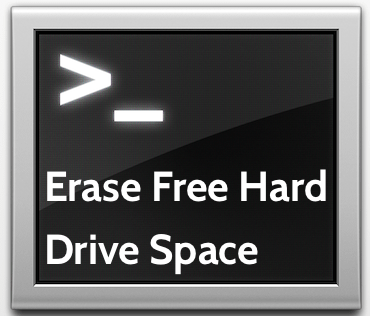 Прочитавши цю назву, ви, мабуть, запитаєте себе: як я можу видалити місце на жорсткому диску, яке вже «вільне»?
Прочитавши цю назву, ви, мабуть, запитаєте себе: як я можу видалити місце на жорсткому диску, яке вже «вільне»?Ну, ви, можливо, цього не знаєте, але як тільки ви видалите будь-який файл зі свого Mac звичайним способом, файл фактично залишиться там, але він більше не може використовуватися вашим Mac. Потім, коли ви додаєте більше файлів на свій Mac, вони «перезаписують» простір, зайнятий тими непридатними файлами, які ви видалили раніше.
Це означає, що досвідчений користувач, який може отримати ваш Mac, може фактично відновити файли, які ви видалили раніше. Якщо, звичайно, ви спочатку безпечно не видалите їх.
Для цього за допомогою Термінальна утиліта це, мабуть, найкращий вихід, оскільки він дає вам набагато більше контролю над тим, що ви робите.
Важлива примітка: Завжди не забувайте використовувати Terminal ТІЛЬКИ, коли ви впевнені в тому, що робите, оскільки проста помилка під час використання цієї утиліти може завдати серйозної шкоди вашому Mac.
Тож давайте дізнаємося, як безпечно стерти весь вільний простір на вашому пристрої Жорсткий диск Mac з терміналом.
По-перше, ось команда Terminal, яку ми будемо використовувати. Просто залиште його там, оскільки вам потрібно буде трохи змінити його, перш ніж продовжити.
diskutil secureErase freespace 1 /dev/disk0s2

Це тому, що ця команда використовує дещо інші значення для кожного Mac раніше використовуючи його на терміналі, вам спочатку доведеться знайти точні значення для вашого Mac.
– Перше значення, яке потрібно змінити, це число «1». Тут ви можете вибрати між «1», «2» і «3». Використання числа «1» стирає вільне місце на вашому диску за допомогою випадкового одного проходу (один «прохід» означає, що система перезаписує видалені файли один раз). Число «2» використовує 7-прохідне безпечне стирання, а число «3» використовує спеціальний алгоритм для виконання величезного безпечного стирання за 35 проходів.
Очевидно, що чим більше число ви виберете, тим довше триватиме процес. Зазвичай використання цифр «1» або «2» має бути більш ніж достатньо для безпечного стирання.
– Тепер друге значення, яке вам потрібно знати, це номер ідентифікатора диска, на якому ви хочете виконати процес. Для цього відкрийте термінал, скопіюйте та вставте цю команду:
список diskutil

Це відобразить список усіх жорстких дисків вашого Mac. Вам потрібно скопіювати номер ідентифікатора біля вибраного диска. У моєму випадку я хочу безпечно стерти вільне місце на диску з 120,5 ГБ, щоб його ідентифікатор був «disk0s2».
Маючи цю інформацію, тепер ви можете використовувати першу команду зверху:
diskutil secureErase freespace 1 /dev/disk0s2
Просто переконайтеся, що ви залишили число на «1» або змінити його на «2» або «3», залежно від того, наскільки безпечним ви хочете, щоб процес стирання був. Також змініть «disk0s2» на власний ідентифікатор вашого жорсткого диска. Коли будете готові, натисніть Enter/Return.


Після цього просто сядьте і дивіться, що термінал робить свою магію безпечне стирання всього вільного місця на жорсткому диску.
Востаннє оновлено 03 лютого 2022 року
Наведена вище стаття може містити партнерські посилання, які допомагають підтримувати Guiding Tech. Однак це не впливає на нашу редакційну чесність. Зміст залишається неупередженим та автентичним.



